- 软件大小:8.58M
- 软件语言:中文
- 软件类型:国产软件
- 软件类别:免费软件 / 常用工具
- 更新时间:2021-08-30 18:32
- 运行环境:Android
- 软件等级:

- 软件厂商:深圳市网旭科技有限公司
- 官方网站:http://www.downcc.com/

10.03M/中文/10.0
5.14M/中文/10.0
18.87M/中文/10.0
95.59M/中文/10.0
9.07MB/中文/10.0
爱莫助手app(aimozhushou)是一款简单实用的手机文件传输工具,通过该软件可以一键连接电脑传输图片、视频、文档等文件,无需数据线,还可以在线管理文件,方便快捷,支持一键分享给好友,需要的朋友欢迎来下载!
爱莫助手是专门为实现电脑与手机之间无线数据传输与分享而开发的跨平台应用软件。打开电脑浏览器,扫描二维码,即可开启您的无线传输分享之旅。
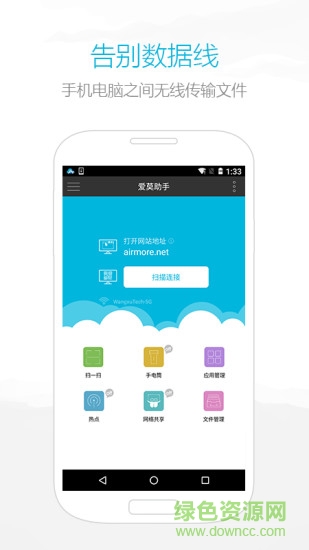
爱莫助手支持多种文件格式,如txt, doc, xls, ppt, epub等等。您可以在网页上上传,下载文件。您还可以在手机上创建新的文件夹和添加新文件。
流媒体
爱莫助手让您轻松在电脑上浏览手机上的图片和视频。点击观看,即可在大屏幕上观看,并与他人分享。
文件传输
无需数据线,即可实现手机与电脑间文件的快捷传输,其中包括本地媒体文件。
安全传输
爱莫助手能确保您的文件传输的安全性和私密性。只有经过您的允许,才能实现连接和传输。
连接便捷
扫描Web网页中的二维码, 即可连接成功。
1、下载和安装 AirMore手机版
2、连接
(1)、将手机和电脑连接至同一个WiFi网络(同一路由器),然后在电脑浏览器上(谷歌浏览器、Edge、火狐)访问【AirMore 功能页】,会出现一个二维码。此时,打开手机版的AirMore,点击 “扫描链接” 扫一扫就可以连接成功。
(2)、在没有局域网的情况下,AirMore也支持手机与电脑直连。点击手机里 AirMore 上的 「热点」功能按钮开启一个热点,然后使用电脑(具备wifi功能)连接到这一热点,再将出现的网址输入到电脑浏览器上就可以实现无网络连接了。
注意:这一热点只是用来连接手机和电脑进行文件传输,并不能上网。
(3、)连接码连接,使用这种方式不需要用到手机的相机功能,所以就算手机相机出了问题,不能扫描二维码,也是可以通过这种方法建立连接的。只要将手机和电脑连接至同一个WiFi网络,然后在手机端AirMore点击右上角的菜单,按照提示操作就好了。
3、使用文件管理和同屏功能
文件传输与手机管理就不用多说了,就是在手机和电脑间无线传输各种文件,比如照片、音乐、视频、文档,安装删除应用、查看编辑联系人、收发短信息等等。
4、屏幕镜像
AirMore 最有特点的是屏幕投射同屏功能(镜像)。
注意:该功能只能适用于安卓5.0及以上版本的手机,随着小米等手机发布 Android 6.0 系统的手机,相信主流的机型都能支持。
(1)连接好之后,点击电脑页面上的“镜像”图标;
(2)此时手机屏幕上会弹出一个窗口,只需点击“立即开始”,手机屏幕就会实时显示在电脑屏幕上;
(3)镜像连接后,不管是在手机端玩游戏还是看电影都可以同步投射到电脑屏幕上。
v1.6.5更新内容:
优化产品体验
v1.6.3.8更新内容:
1.新增云剪贴板功能
2.新增VIP功能
3.一些bug的修复
v1.6.11更新内容:
1.增加了剪贴板功能
2.修复了已知bug
v1.0.0更新内容:
1.体验优化
2.bug修复
包名:com.airmore
MD5:38762561c3e35bddc883437a1ae0652e
请描述您所遇到的错误,我们将尽快予以修正,谢谢!
*必填项,请输入内容